Was ist Android System WebView? Und sollten Sie es deaktivieren?
Veröffentlicht: 2023-01-06Android System WebView ist ein Teil des Android-Betriebssystems, das App-Entwicklern einen integrierten Browser in Apps bietet, um Webinhalte anzuzeigen. Dadurch entfällt die Notwendigkeit, Benutzer zu einem externen Webbrowser umzuleiten, und bietet wiederum ein einheitliches Surferlebnis.
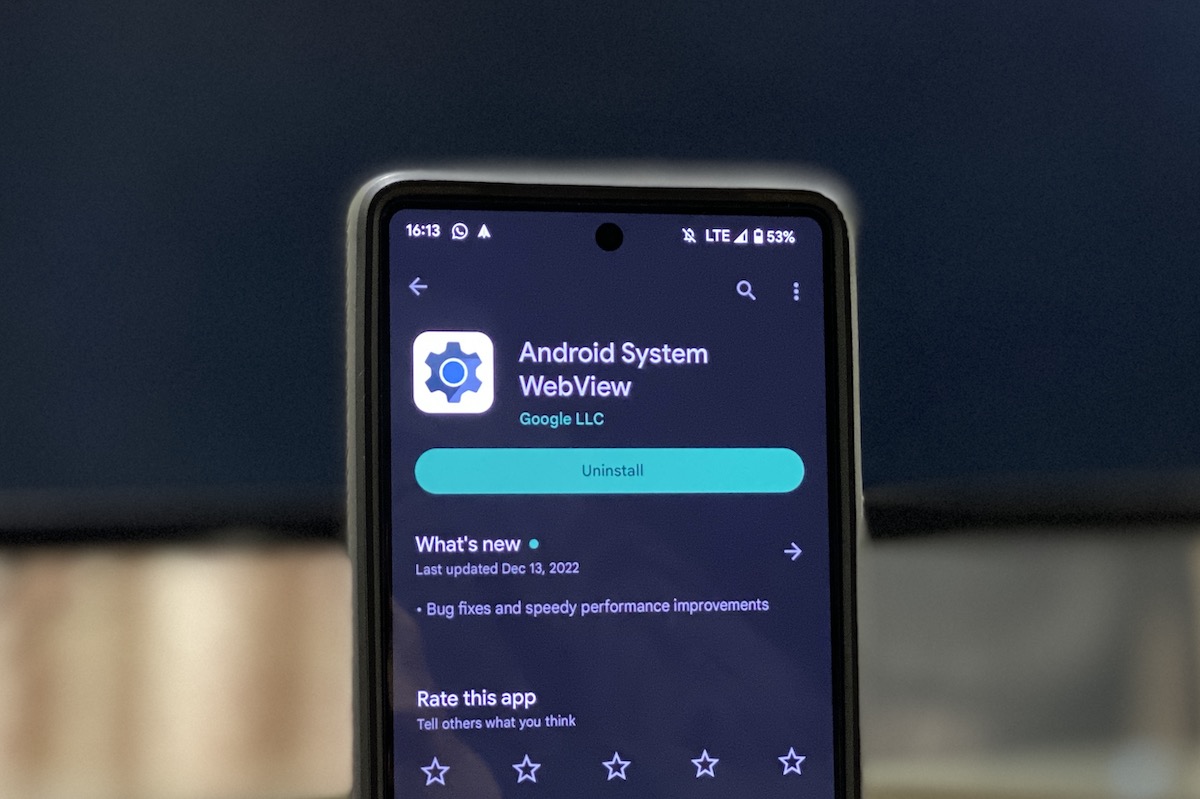
So wichtig und hilfreich Android System WebView für Android ist, es ist nicht frei von Problemen. Ein fehlerhaftes Update ist das häufigste Problem, mit dem Benutzer konfrontiert sind, wie der eine Fall, in dem ein fehlerhaftes Update Chrome zusammen mit einer Reihe anderer Apps, die Android System WebView verwenden, zum Absturz brachte.
Aus Gründen wie diesem neigen Benutzer dazu, Fragen zu stellen wie: „ Können Sie Android System WebView deaktivieren? “. Wenn auch Sie auf Ihrem Gerät Probleme damit haben und sich fragen, ob die Deaktivierung der richtige Weg ist, hoffen wir, dass unsere Erklärung unten sie beantwortet und Ihnen hilft.
Inhaltsverzeichnis
Was ist Android System WebView?
Android System WebView ist eine wichtige Komponente des Android-Betriebssystems. Es fügt einen Webbrowser (mit Barebones-Browserfunktionen) in Apps ein, damit sie Webinhalte anzeigen können, ohne einen dedizierten Webbrowser zu öffnen.
Facebook, LinkedIn, Gmail und Twitter sind einige beliebte Android-Apps, die Android System WebView zum Anzeigen von webbasierten Inhalten verwenden. Wenn Sie eine dieser Apps verwendet haben, haben Sie Android System WebView wahrscheinlich mindestens einmal erlebt.
Eine kurze Geschichte des Android-Systems WebView
Androids WebView hat eine lange Geschichte, in der es seit seiner Einführung zahlreiche Änderungen erfahren hat. In den Anfangstagen von Android führte Google WebView als Teil des Android-Betriebssystems ein. Dies bedeutete, dass die Aktualisierung von WebView auch eine Aktualisierung des Betriebssystems erforderte, was nicht praktikabel war.
Wie Sie sich vorstellen können, hat dies Google auch daran gehindert, WebView regelmäßig zu aktualisieren. Daher wurden Fehlerkorrekturen und Leistungsverbesserungen nicht so oft veröffentlicht, wie sie hätten sein sollen. Um dies zu beheben, trennte Google WebView vom Betriebssystem mit Android 5.0 Lollipop in eine separate Komponente. Infolgedessen könnte es zeitnahe Updates liefern, und Sie könnten sie einfach über den Play Store installieren.
Mit Android 7.0 Nougat änderten sich die Dinge jedoch erneut, als Google die System WebView-Komponente in Google Chrome verlegte, um die Dinge zu vereinfachen. Nach dieser Änderung bedeutete die Aktualisierung von System WebView eine Aktualisierung des Chrome-Browsers.
Ab Android 10 kehrte Google jedoch zurück und übergab die WebView-Aufgaben an Android System WebView, das jetzt als separate App auf Android-Telefonen mit Android 10 und höher läuft. Es ist dem Verhalten vor Nougat ziemlich ähnlich, außer dass es jetzt vier separate Veröffentlichungskanäle hat: Stable , Beta , Dev und Canary , ähnlich wie Chrome.
Damit haben Sie jetzt auch die Möglichkeit, in den Entwickleroptionen Ihres Geräts zwischen diesen Kanälen zu wechseln. Beachten Sie jedoch, dass diese Versionen nicht für normale Benutzer gedacht sind und ihre Installation dazu führen kann, dass sich bestimmte Apps auf Ihrem Telefon falsch verhalten.

Wie funktioniert Android System WebView?
Android System WebView basiert auf Chromium, dem gleichen Projekt, das Browser wie Chrome, Brave und Edge unterstützt, jedoch ohne die zusätzlichen Funktionen. Es ermöglicht App-Entwicklern, Browserfunktionen in ihren Apps mithilfe eines Containers zu implementieren, der den Webinhalt mit minimalen Browserfunktionen anzeigt.
Entwickler können diesen Container basierend auf dem UI-Stil ihrer App anpassen, damit er einheitlich aussieht. Darüber hinaus veröffentlicht Google regelmäßig Updates für das Android-System WebView über den Play Store, um Fehler zu beheben und die Funktionen zum Anzeigen von Webinhalten zu verbessern.
Können Sie Android System WebView deinstallieren?

Nein, Sie können Android System WebView nicht von Ihrem Android-Gerät deinstallieren. Es ist eine System-App, die wie jede andere System-App auf dem Gerät vorinstalliert ist.
Was Sie jedoch tun können, ist ein Update für Android System WebView zu deinstallieren. Dies ist hilfreich, wenn Sie es kürzlich auf Ihrem Telefon aktualisiert haben und App-Abstürze, Probleme beim Laden von Webseiten oder andere ähnliche Probleme auf Ihrem Gerät auftreten. Beachten Sie, dass dies auch nicht ratsam ist, da Updates für Android System WebView veröffentlicht werden, um Fehler zu beheben und die Leistung zu verbessern.
Sollten Sie das Android-System WebView deaktivieren?
Wenn Ihr Android-Gerät auf Android 7, 8 oder 9 läuft, können Sie Android System WebView sicher deaktivieren, ohne sich Gedanken über Konsequenzen machen zu müssen, da Google Chrome die WebView-Aufgaben auf diesen Android-Versionen übernimmt.
Auf der anderen Seite, wenn Sie Android 10 und höher verwenden, sollten Sie davon absehen, Android System WebView zu deaktivieren. Dies kann die Funktionalität vieler Apps beeinträchtigen, die damit webbasierte Inhalte anzeigen. Daher können Sie sich möglicherweise nicht bei bestimmten Websites anmelden oder Webinhalte anzeigen, wenn bestimmte Apps versuchen, einen Weblink zu öffnen.
Wenn Sie jedoch beim Zugriff auf Webseiten anhaltende Probleme mit bestimmten Apps haben und sicher sind, dass Android System WebView der Übeltäter ist, können Sie versuchen, das aktuelle Update zu deinstallieren, um zu sehen, ob das Problem dadurch behoben wird.
So beheben Sie Probleme im Zusammenhang mit Android System WebView
Sofern Sie keine nicht stabile Version von Android System WebView ausführen, würde es gut funktionieren und Sie werden nicht auf Probleme stoßen. Falls dies jedoch der Fall ist, gibt es zwei sichere Möglichkeiten, solche Probleme zu beheben:
Aktualisieren Sie Android System WebView auf die neueste Version
Wenn die Funktion zum automatischen Aktualisieren von Apps auf Ihrem Gerät nicht aktiviert ist und Sie die Android System WebView-App auf Ihrem Telefon seit einiger Zeit nicht mehr aktualisiert haben, sollten Sie sie als allererstes aus dem Play Store aktualisieren.
Starten Sie den Play Store und gehen Sie zur Seite Apps & Gerät verwalten . Tippen Sie hier auf Verfügbare Updates , um ausstehende Updates auf Ihrem Gerät anzuzeigen. Suchen Sie nach der Android System WebView- App und tippen Sie daneben auf die Schaltfläche Aktualisieren .
Setzen Sie Android System WebView auf die vorherige Version zurück
Wenn auch selten, kann das Aktualisieren von Android System WebView auf die neueste Version manchmal auch Fehler einführen und dazu führen, dass Apps, die davon abhängig sind, abstürzen oder andere Probleme aufweisen. Wenn Ihr Telefon einwandfrei lief, bis Sie das System WebView aktualisiert haben, könnte dies sehr wahrscheinlich auf ein fehlerhaftes Update zurückzuführen sein.
In solchen Situationen können Sie das neueste Update für Android System WebView deinstallieren, um zur vorherigen Version zurückzukehren. Gehen Sie zu den Einstellungen Ihres Telefons und gehen Sie zu Apps . Suchen Sie Android System WebView und tippen Sie auf die Option Updates deinstallieren. Warten Sie einige Sekunden, und Ihr Gerät sollte jetzt wieder auf der vorherigen Version von Android System WebView laufen und einwandfrei funktionieren.
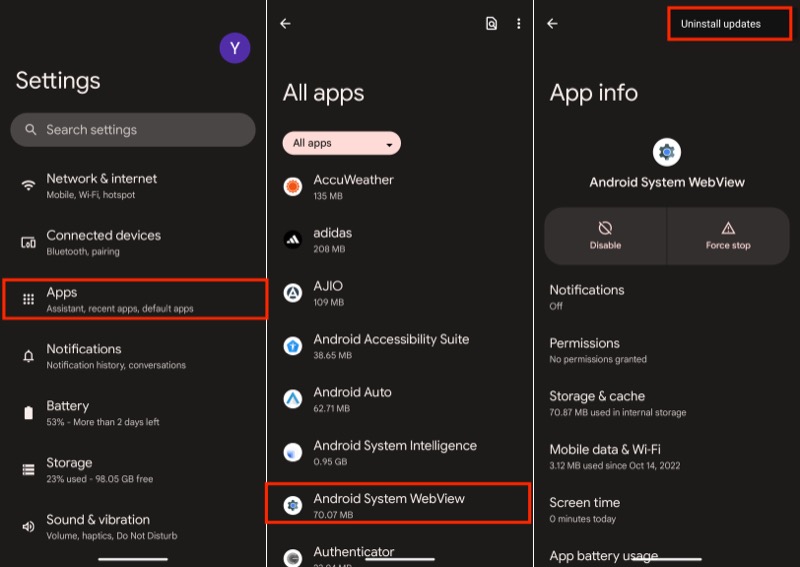
Android System WebView ist wichtiger als Sie denken
Android wird mit mehreren Komponenten geliefert, die für das ordnungsgemäße Funktionieren verschiedener Dienste an Bord und anderer Apps unerlässlich sind. Android System WebView ist eine von vielen Komponenten, die es Apps ermöglichen, Webinhalte nativ anzuzeigen, um ein nahtloses Benutzererlebnis zu bieten.
Natürlich ist es, wie jede andere Systemkomponente oder App, auch nicht immun gegen Fehler, und daher können gelegentlich Probleme damit auftreten. In den meisten Fällen können diese jedoch leicht behoben werden, wie wir in diesem Handbuch besprochen haben.
